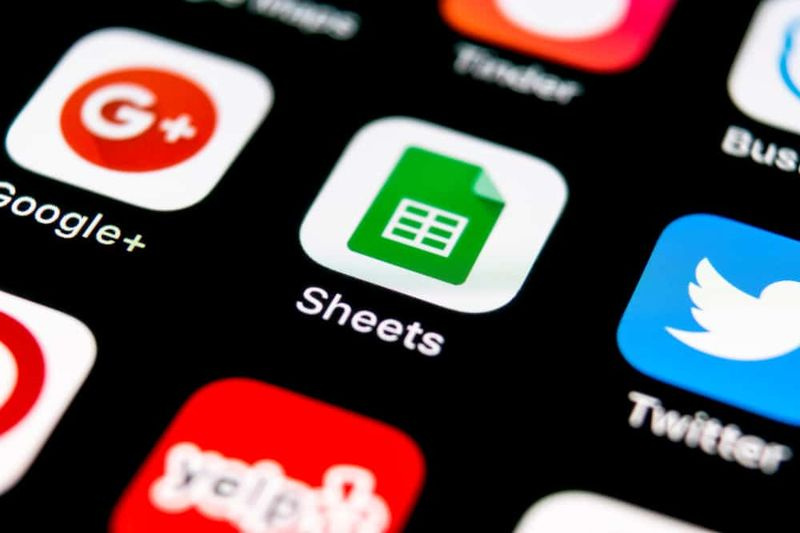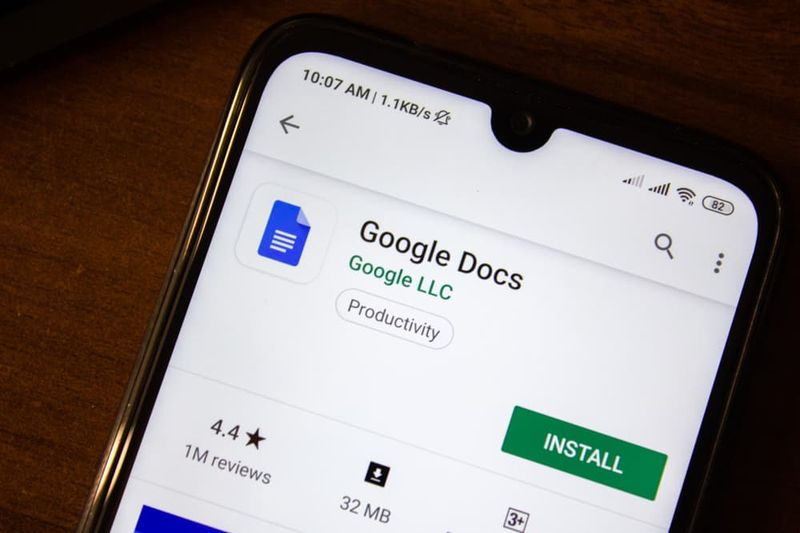Ako uzamknúť Windows 10

V tejto zóne S vás Victor naučí, ako uzamknúť Windows 10. Sprievodca obsahuje kroky pre 4 spôsoby uzamknutia Windowsu 10.
Nižšie rozbaľte Prehľadávať témy príspevkov a prejdite priamo na tému.
Prehľadávať témy príspevkov
- Ako uzamknúť Windows 10 pomocou Ctrl + Alt + Delete
- Ako uzamknúť Windows 10 z ponuky Obrázok účtu
- Ako uzamknúť Windows 10 automaticky
Ako uzamknúť Windows 10 pomocou Ctrl + Alt + Delete

Ak chcete uzamknúť počítač týmto spôsobom...
priečinok chránený heslom
- Stlačte tlačidlo Ctrl , Všetko a Odstrániť kľúče súčasne.

- Keď stlačíte Ctrl + Všetko + Odstrániť klávesy, otvorí sa okno podobné tomu, ktoré je zobrazené na obrázku nižšie.
- Keď sa zobrazí táto obrazovka, rýchlym spôsobom uzamknutia obrazovky je stlačiť kláves Enter na klávesnici.
- Ďalší spôsob, ako uzamknúť obrazovku na kliknutie Zámok .

- Po stlačení klávesu Enter alebo kliknutí Zámok , obrazovka sa okamžite uzamkne!

Existuje ďalší rýchly spôsob uzamknutia počítača. Ak má vaša klávesnica logo Windows, stlačte tlačidlo Logo Windows a L kláves súčasne okamžite uzamkne váš počítač.

Ako uzamknúť Windows 10 z ponuky Obrázok účtu

Môžete tiež uzamknúť počítač z Úvodná ponuka -> Obrázok účtu Ponuka. Tu sú kroky…
kodi neaktualizuje doplnky
- Kliknite ľavým tlačidlom myši na ponuku Štart systému Windows 10. Potom kliknite na obrázok svojho účtu.

- Keď kliknete na ikonu obrázka účtu, zobrazí sa malá podponuka.
- Potom v zobrazenej podponuke kliknite na Zámok . Váš počítač sa okamžite uzamkne.

Ako pridať zámok do ponuky obrázka účtu Windows 10
V predvolenom nastavení je zámok zahrnutý v ponuke Štart, ale v zriedkavých prípadoch, keď sa v ponuke nenachádza, ho môžete zahrnúť pomocou týchto krokov…
- Typ prístrojová doska vo vyhľadávacom poli. Potom vo výsledkoch vyhľadávania kliknite na Dashboard .

- Na ovládacom paneli kliknite na Zobraziť podľa rozbaľovací zoznam a vyberte Veľké ikony alebo Malé ikony .

- Potom kliknite Možnosti napájania .

- Na ľavej table Možnosti napájania , kliknite Vyberte, čo robí tlačidlo napájania .

- Potom, na Definujte tlačidlá napájania a zapnite ochranu heslom okno, kliknite Zmeňte nastavenia, ktoré sú momentálne nedostupné .

- Nakoniec to potvrďte Zámok Zobraziť v ponuke obrázka účtu je skontrolovaný. Ak NIE JE začiarknuté, začiarknite ho a kliknite Uložiť zmeny .

Ako automaticky uzamknúť Windows 10

Niekedy môžete zabudnúť na uzamknutie počítača. Ak zabudnete uzamknúť svoj počítač predtým, ako odídete, neoprávnená osoba môže získať prístup k vášmu počítaču a ukradnúť vaše súbory alebo iné dôležité informácie.
Aby ste sa uistili, že sa váš počítač automaticky uzamkne, keď sa vzdialite, použite nižšie uvedené kroky...
- Kliknite pravým tlačidlom myši na ponuku Štart systému Windows 10. Potom zo zobrazených možností kliknite nastavenie .

- Na obrazovke Nastavenia systému Windows kliknite na účty .

- Potom na ľavom paneli Vaše informácie obrazovke, kliknite Možnosti prihlásenia .

- Nakoniec, na automatické uzamknutie systému Windows 10 na Možnosti prihlásenia prejdite nadol na Dynamický zámok a skontrolujte Umožnite systému Windows automaticky uzamknúť vaše zariadenie, keď ste preč začiarkavacie políčko.

- Po zapnutí Bluetooth a spárovaní počítača so smartfónom sa už nebude zobrazovať varovná správa.

Ako vidíte, zamknúť Windows 10 je veľmi jednoduché! Dúfam, že vám táto zóna S pomohla. Ak vám to pomohlo, zahlasujte Áno na otázku Bol tento príspevok užitočná nižšie.
kodi vyrobené v kanade addon
Prípadne môžete položiť otázku, zanechať komentár alebo poskytnúť spätnú väzbu pomocou formulára Zanechať odpoveď, ktorý nájdete na konci tejto stránky.
Nakoniec, ďalšie zóny Windows 10 S nájdete na našej stránke s návodmi na Windows 10.